时间:2019-11-12 16:40:42 作者:lizhu 来源:系统之家 1. 扫描二维码随时看资讯 2. 请使用手机浏览器访问: https://m.xitongzhijia.net/xtjc/20191112/167405.html 手机查看 评论 反馈
最近有刚安装AutoCAD2012的用户反映,AutoCAD2012安装完成之后的背景颜色是白色的,而用户之前使用的CAD背景都是黑色的,猛的看到白色的背景非常的不习惯。那么,AutoCAD2012如何将白色背景换为黑色背景呢?下面,我们一起往下看看吧!
方法步骤
1、在菜单栏里找到工具子菜单,点选项;
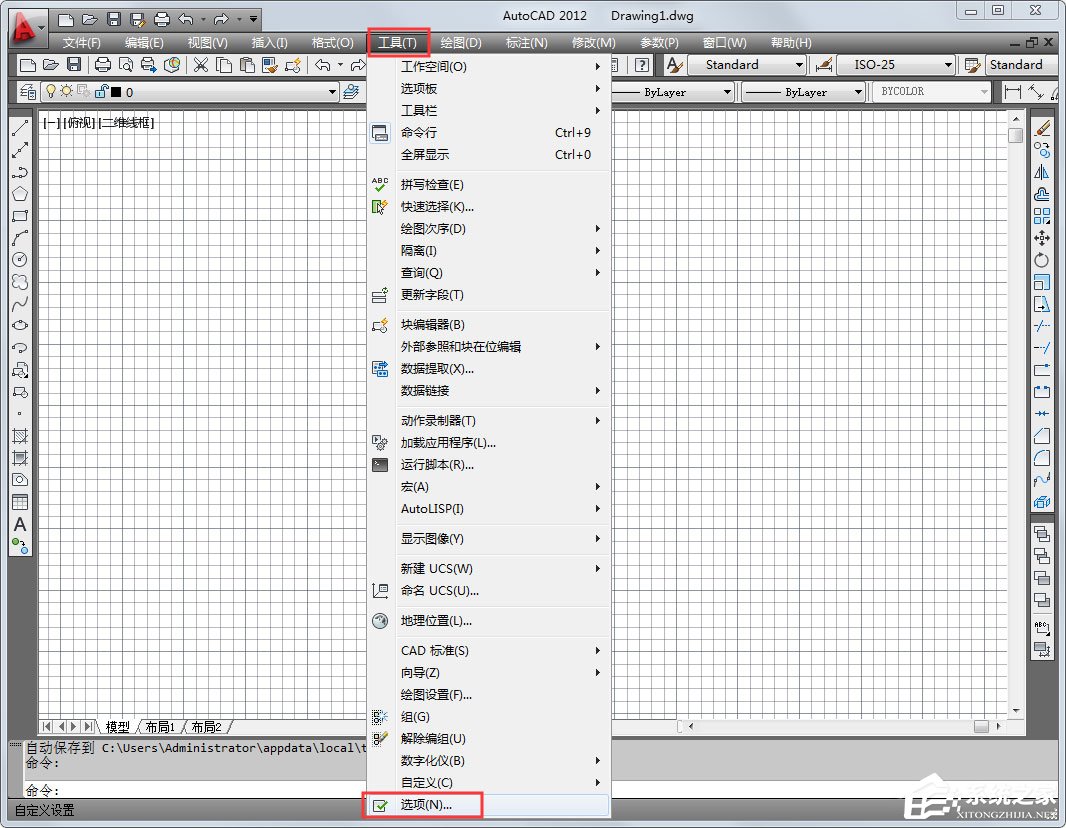
2、在弹出的对话框中选择显示;
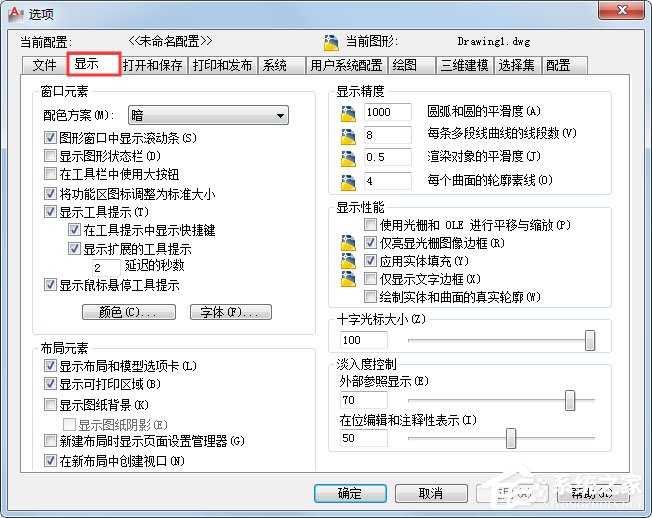
3、点击颜色,然后选择黑色即可,当然也可以把颜色改成任意一种。
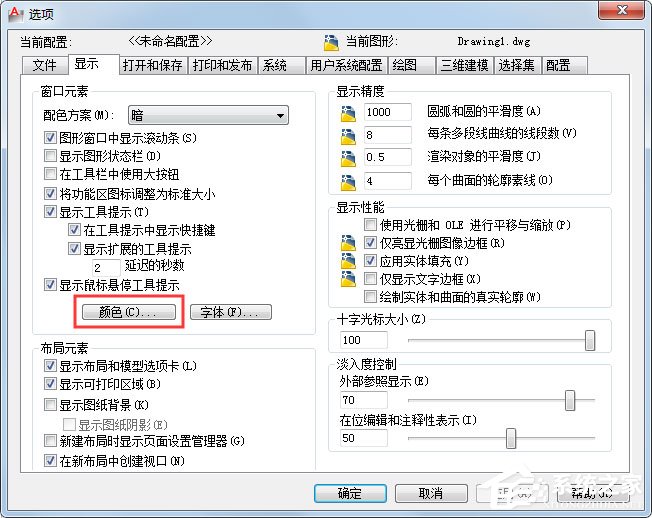
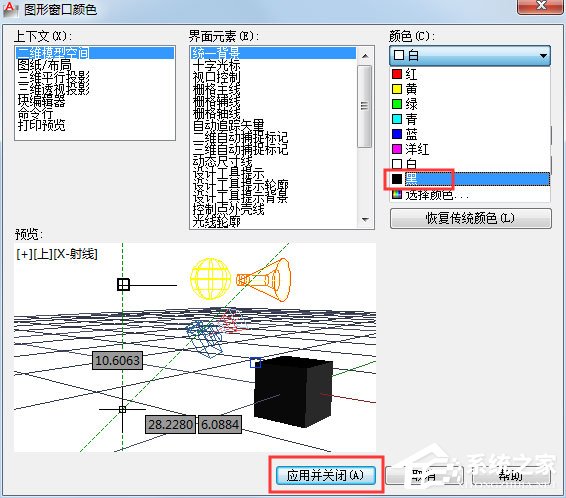
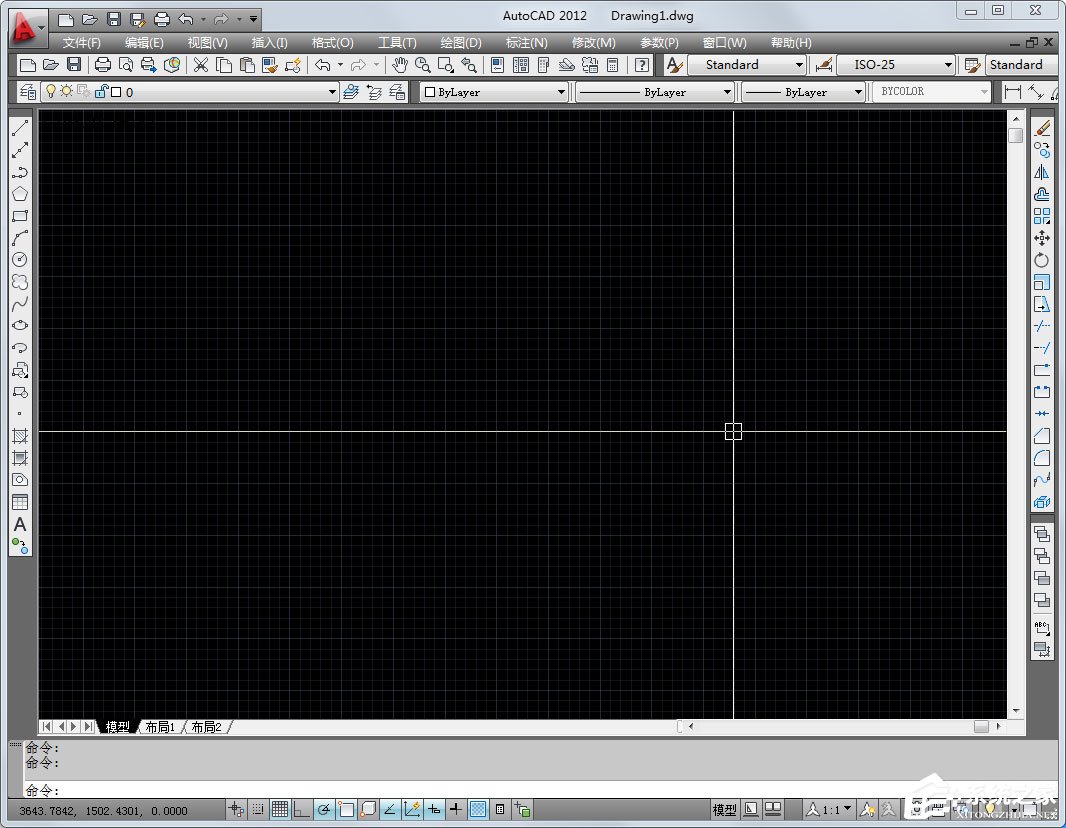
发表评论
共0条
评论就这些咯,让大家也知道你的独特见解
立即评论以上留言仅代表用户个人观点,不代表系统之家立场